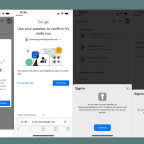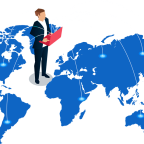Hướng dẫn thiết lập Swicth Aruba Instant On 1930 48-Port POE
Thiết bị chuyển mạch Aruba Instant On 1930 được phát hành vào tháng 6 năm 2020 như là sự cải tiến của thiết bị chuyển mạch HPE OfficeConnect 1920S. Thiết bị chuyển mạch Aruba Instant On 1930 tích hợp liền mạch với các điểm truy cập Instant On hiện có và có thể được quản lý tập trung với ứng dụng Instant On dành cho thiết bị di động tại chỗ hoặc từ xa.
Trong bài đăng này, chúng tôi sẽ hướng dẫn bạn cách thiết lập Aruba Instant On 1930 48-Port POE Switch và khám phá một số tính năng trong ứng dụng.
Mục lục
ToggleGiới thiệu dòng Aruba Instant On 1930 Switch Series
Aruba Instant On cung cấp giải pháp mạng nhanh chóng và an toàn cho các môi trường làm việc tại nhà và văn phòng từ xa. Bộ chuyển mạch Aruba Instant On 1930 có tính năng quản lý thông minh, dễ triển khai và giá cả hợp lý. Sản phẩm có thể xử lý các ứng dụng yêu cầu băng thông lớn và đảm bảo kết nối liên tục. Điểm nổi bật:
Đơn giản tối đa
- Bộ chuyển mạch cắm và chạy hoạt động cùng với các điểm truy cập Instant On ngay sau khi mở hộp
- Ứng dụng di động, dễ dàng cài đặt, giám sát và quản lý mạng của bạn
Bảo mật
- Bảo vệ mạng của bạn khỏi truy cập trái phép với IEEE 802.1X và VLANs
- Giám sát và bảo vệ tự động chống từ chối dịch vụ (DOS) mạng khỏi các cuộc tấn công độc hại
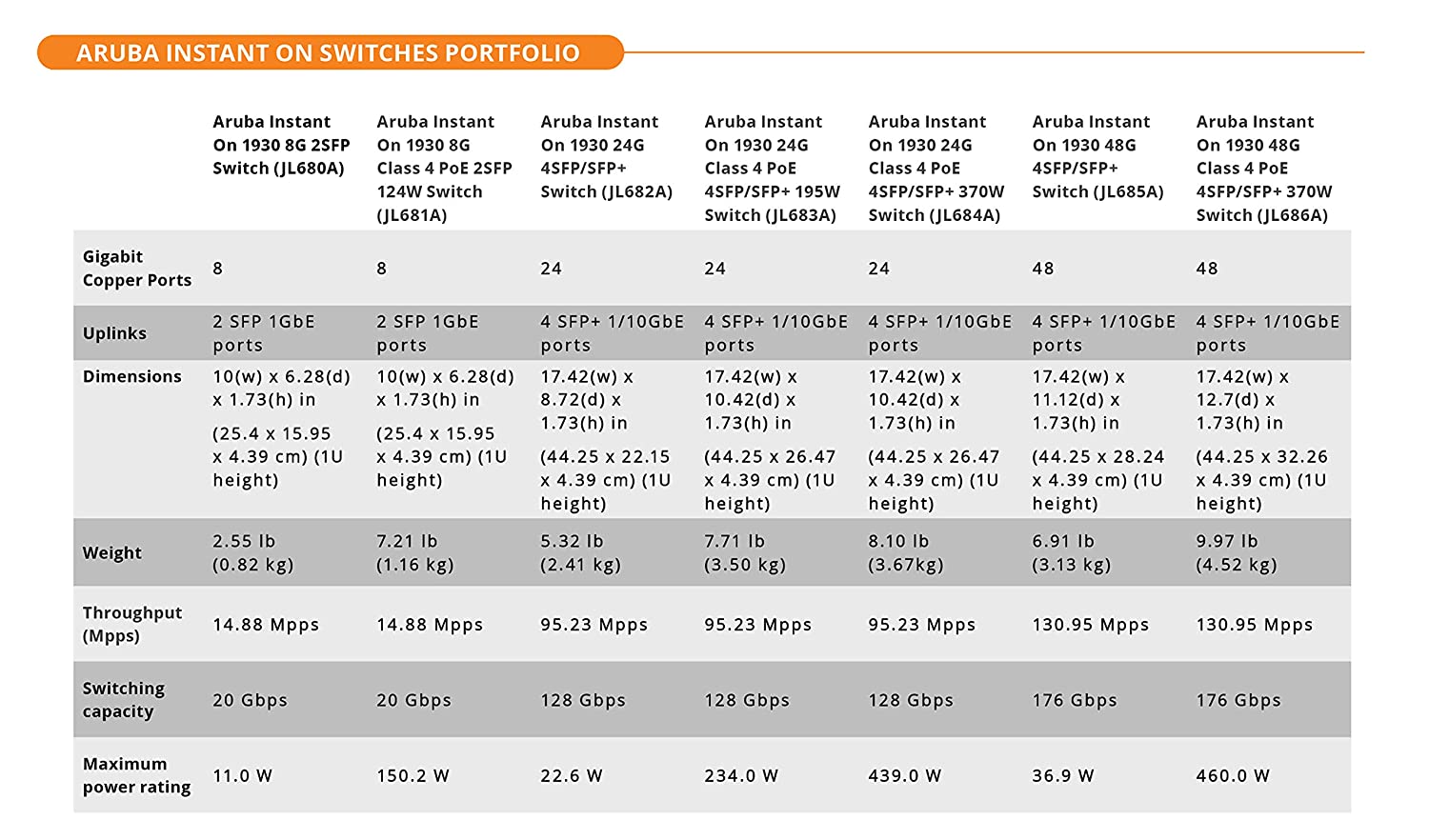
Thiết lập Switch Aruba Instant On 1930 48 Port POE
1. Bật nguồn cho bộ chuyển mạch của bạn và kết nối Cổng 1 với bộ định tuyến Internet và Cổng 2 với máy tính xách tay của bạn bằng cáp Ethernet.

2. Từ điện thoại di động của bạn, đăng nhập vào Apple Store hoặc Google Play Store. Tìm kiếm ứng dụng Aruba Instant On, tải xuống và cài đặt.
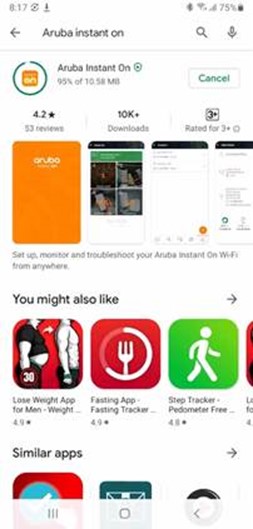
3. Mở ứng dụng và nhấn vào Create an account. Làm theo hướng dẫn trên màn hình để thiết lập tài khoản của bạn.
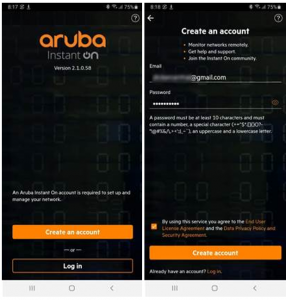
4. Đăng nhập vào email của bạn để xác thực địa chỉ email của bạn. Nếu bạn không nhận được email, hãy kiểm tra thư mục thư rác của bạn hoặc nhấn vào liên kết Resend.
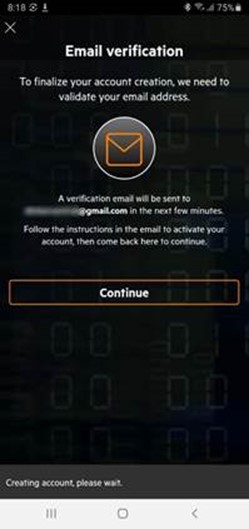
5. Sau khi tài khoản của bạn được xác minh, hãy nhấn vào Continue.
6. Bây giờ, hãy thiết lập một site mới. Nhấn vào Get Started.
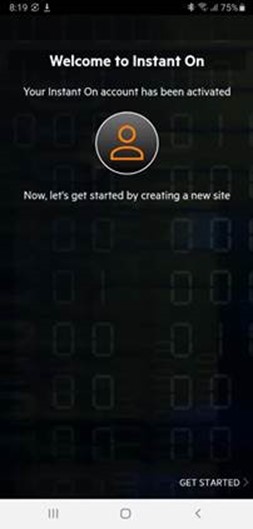
7. Nhấn vào Continue
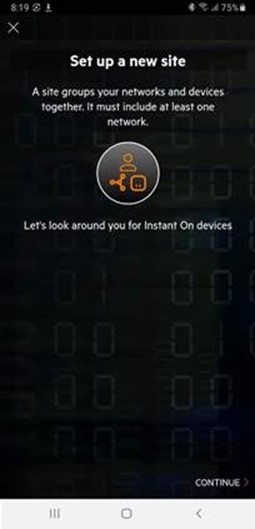
8. Trong hướng dẫn này, tôi sẽ chỉ thiết lập switch 1930 48 cổng PoE. Chọn Switch , sau đó nhấn vào Continue.
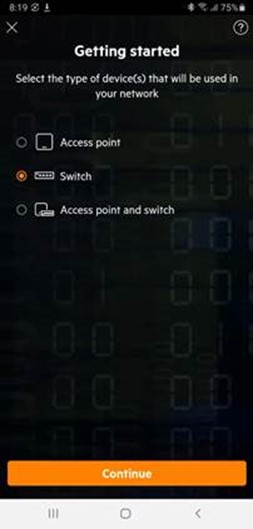
9. Switch của bạn sẽ được kết nối với bộ định tuyến Internet ở bước 1. Nếu không, hãy đảm bảo switch của bạn được kết nối với Internet bằng cách cắm cổng LAN vào mạng của bạn. Nhấn vào Continue.
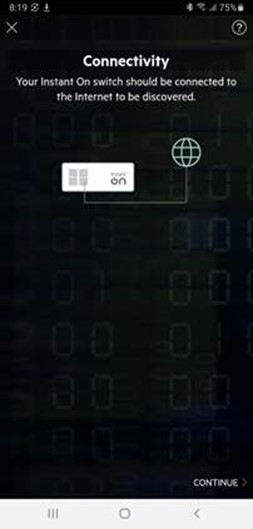
10. Chờ cho đến khi đèn LED trên biểu tượng đám mây nhấp nháy màu xanh lục và màu hổ phách trước khi bạn nhấn Step Completed để khám phá thiết bị của bạn.
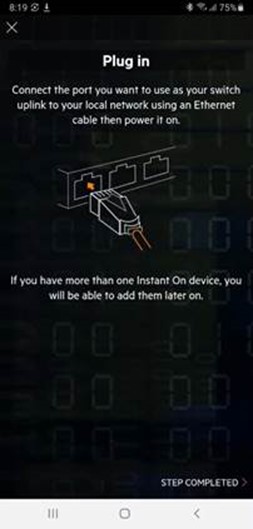
11. Thêm Số sê-ri trên Switch của bạn bằng cách nhập nó vào hoặc quét mã vạch bằng cách nhấn vào Scan barcode. Bạn có thể tìm thấy Số sê-ri trên nhãn dán của Switch hoặc trên vỏ hộp.
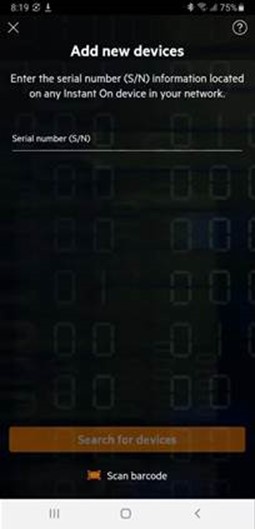 12. Nhấn vào Search for devices và swicth của bạn sẽ được phát hiện bởi portal của Aruba Instant On.
12. Nhấn vào Search for devices và swicth của bạn sẽ được phát hiện bởi portal của Aruba Instant On.
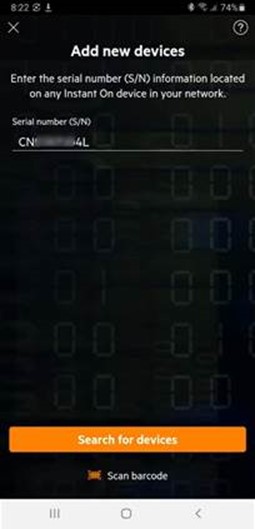 13. Xác nhận thiết bị của bạn bằng cách chạm vào Add device. Bây giờ tôi đã sẵn sàng để bắt đầu định cấu hình mạng của mình.
13. Xác nhận thiết bị của bạn bằng cách chạm vào Add device. Bây giờ tôi đã sẵn sàng để bắt đầu định cấu hình mạng của mình.
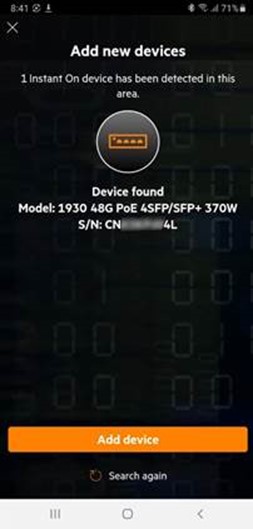 14. Đặt tên cho mạng của bạn. Trong trường hợp này, tôi sẽ đặt tên là “Home Network”. Nhấn vào Continue.
14. Đặt tên cho mạng của bạn. Trong trường hợp này, tôi sẽ đặt tên là “Home Network”. Nhấn vào Continue.
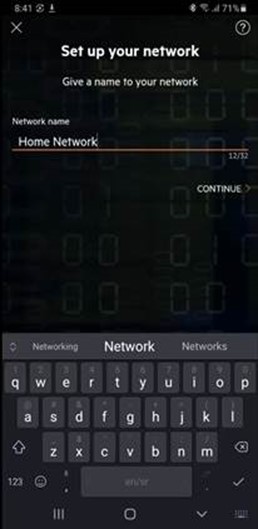
15. Đặt Quốc gia của bạn, đặt tên site của bạn và nhấn vào Activate site
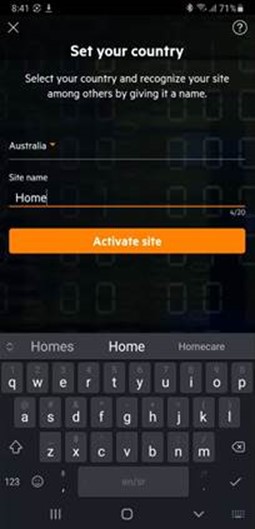 16. Mạng của bạn hiện đã sẵn sàng!
16. Mạng của bạn hiện đã sẵn sàng!
Khám phá mạng của bạn trên ứng dụng Instant On
Hãy cùng khám phá các trang tổng quan khác nhau mà bạn có thể truy cập trong ứng dụng Aruba Instant On.
Có 5 phần:

Site Health
Nhấn vào ô Site Health ở đầu màn hình.
Bạn có thể xem có bất kỳ cảnh báo nào trong 7 ngày qua không, thời điểm mạng cuối cùng của bạn được khởi động lại và tốc độ truyền hiện tại.
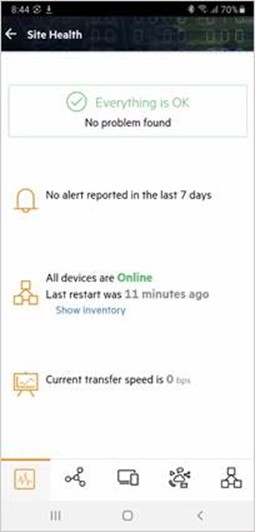
Networks
Nhấn vào ô Networks. Nó sẽ hiển thị cho bạn số lượng mạng có dây và không dây đang hoạt động mà bạn hiện có.
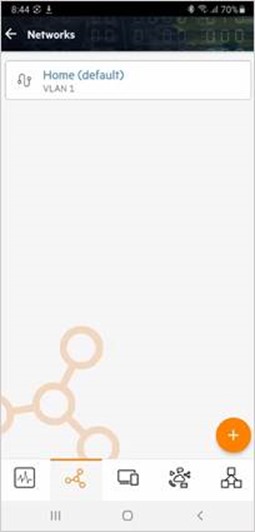
Bạn có thể thêm nhiều mạng hơn bằng cách nhấn vào nút dấu cộng ở góc dưới cùng bên phải.
Đặt tên cho mạng của bạn và chỉ định một ID VLAN hợp lệ.
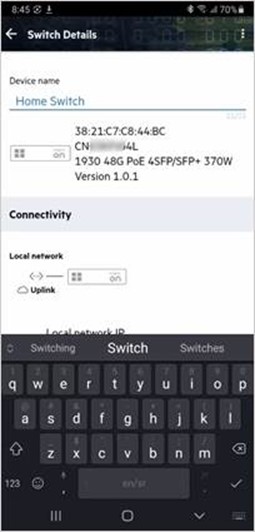
Khi bạn đã sẵn sàng, hãy nhấn vào “Done” ở góc trên cùng bên phải và chờ vài giây.
Mạng mới của bạn sẽ xuất hiện trên danh sách các mạng.
Clients
Nhấn vào ô clients để xem các thiết bị hiện được kết nối với mạng của bạn và chúng đã được kết nối trong bao lâu.
Trong ví dụ của tôi bên dưới, bạn có thể thấy switch của tôi đã được kết nối trong 3 phút qua.
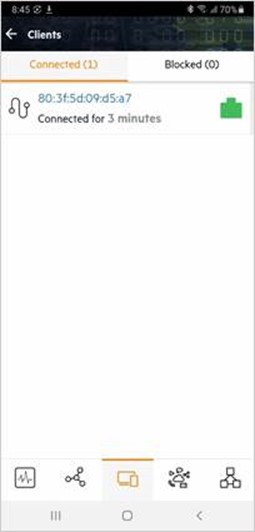
Applications
Nhấn vào ô Applications. Phần này cung cấp cho tôi một số thông tin về thông số mạng.
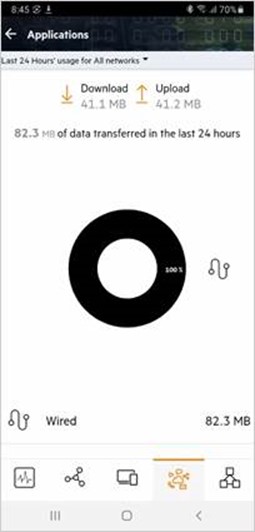
Inventory
Nhấn vào ô Inventory. Tại đây, bạn có thể thấy nút chuyển của mình và bất kỳ thiết bị Instant On nào khác mà bạn có thể đã kết nối với mạng.
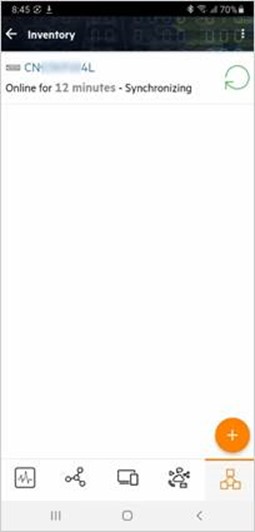
Chúng ta có thể xem thêm chi tiết của switch bằng cách chạm vào tên switch. Hãy đặt tên cho switch và xem các cài đặt.
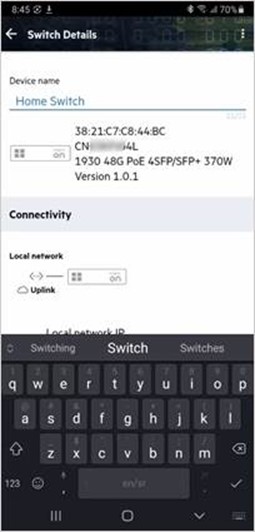
Cổng 1 được kết nối với mạng của tôi và nó được sử dụng để giao tiếp với Aruba Instant On Cloud được biểu thị bằng biểu tượng đám mây. Máy tính xách tay của chúng tôi được cắm vào Cổng 2.
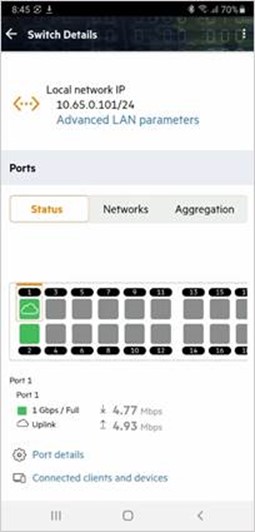
Xem thêm các tin tức khác tại https://5tech.com.vn/bai-viet/tin-tuc
—————————————————————————-
5tech.com.vn – Phân phối chính Hãng Thiết bị mạng, Switch, Router, Trạm sạc điện di động từ các thương hiệu nổi tiếng UniFi, Aruba, MikroTik, Ruijie…
Quyền lợi và cam kết khi mua hàng duy nhất tại 5tech.com.vn
Cam kết sản phẩm chính Hãng – CO/CQ rõ ràng
Tư vấn giải pháp và sản phẩm tối ưu cho doanh nghiệp
Giao hàng miễn phí trên toàn quốc
Hỗ trợ kỹ thuật tận tâm và Bảo hành nhanh chóng
Thông tin liên hệ:
- Hotline/ Zalo: Ms. Tuyền: 0909 472 990 | Ms. Thịnh: 0974 196 261
- Email: Sales@wifimesh.com.vn